- Ar turėčiau atnaujinti į „Windows 10“?
- 5 geriausios „Windows 10“ funkcijos
- Kaip atsisiųsti windows 10
- Kaip įrašyti Windows 10 ISO į diską
- „Windows 10“ patarimai ir gudrybės, kuriuos turite žinoti
- Kaip pataisyti „Windows“ naujinimą, jei jis įstrigo „Windows 10“.
- Kaip pataisyti meniu Pradėti sistemoje „Windows 10“.
- Kaip išspręsti visas kitas „Windows 10“ problemas
- Kaip išjungti „Cortana“ sistemoje „Windows 10“.
- Kaip defragmentuoti „Windows 10“.
- Kaip gauti pagalbos naudojant „Windows 10“.
- Kaip paleisti „Windows 10“ saugiuoju režimu
- Kaip sukurti atsarginę Windows 10 kopiją
- Kaip sustabdyti „Windows 10“ atsisiuntimą
Kai veikia „Windows 10“, tai puiki operacinė sistema. Kai to nepadaro, tai sukelia daug nepatogumų ir daug nusivylimo. Vienas iš „Microsoft“ ypatumų yra jos talentas išmesti smegenis draskančias klaidas. Žinoma, šios techninės problemos buvo tikimasi, kai „Microsoft“ atsisakė savo kokybės užtikrinimo komandos ir pasikliovė vartotojų atsiliepimais . Nepaisant to, viena iš šių klaidų yra meniu Pradėti užšalimas.

Geros naujienos yra tai, kad yra keletas sprendimų, kaip užšaldyti „Windows 10“ meniu Pradėti. Kai kurie iš jų yra paprasti; kiti yra sudėtingesni. Galite išbandyti keturis geriausius toliau pateiktus pataisymus, pradedant tiesiog programų išjungimu ir baigiant „Microsoft Windows Media Creation Tool“ kūrimo įrankiu. Čia yra detalės.
Užšaldyto pradžios meniu problemos sprendimas
Atsižvelgiant į tai, kad daugelis simptomų gali sukelti užrakintą / užšaldytą „Windows 10“ meniu Pradėti, keli sprendimai gali grąžinti kompiuterį į veikiančią būseną.
1. Patikrinkite, ar nėra sugadintų failų
Daugelis „Windows“ problemų kyla dėl sugadintų failų, o meniu Pradėti problemos nėra išimtis. Norėdami tai išspręsti, paleiskite užduočių tvarkyklę dešiniuoju pelės mygtuku spustelėdami užduočių juostą ir pasirinkdami Task Manager arba spustelėdami Ctrl + Alt + Delete.
- Tipas PowerShell „Cortana“ / paieškos juostoje spustelėkite vieną kartą „Windows PowerShell“. iš sąrašo, jei reikia, tada dešiniuoju pelės mygtuku spustelėkite ir pasirinkite Vykdyti kaip administratorius arba pasirinkite jį dešinėje srityje.
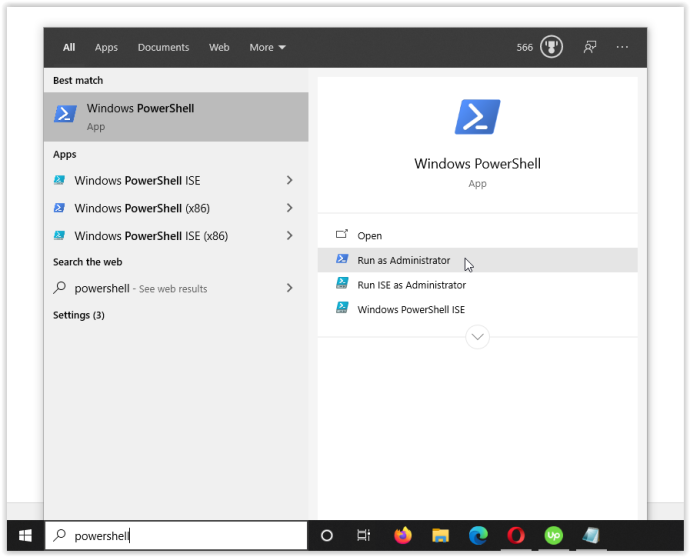
- Tipas sfc /scannow be kabučių ir pataikyti Įeikite. Atkreipkite dėmesį į tarpą tarp sfc ir /skenuoti dabar .
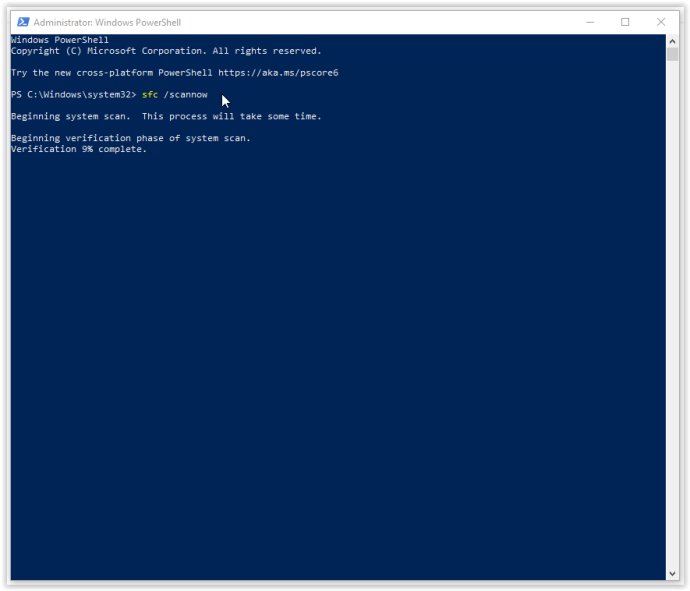
- Jei matote klaidą „Windows Resource Protection aptiko sugadintus failus, bet nepavyko ištaisyti kai kurių (arba visų)“, įveskite DISM /Prisijungęs /Išvalymo vaizdas /Sveikatos atkūrimas . Turėsite prisijungti prie interneto, nes „Windows“ atsisiųs švarias sugadintų failų versijas ir jas pakeis. Jei matote 'Windows Resource Protection rado sugadintus failus ir sėkmingai juos pataisė', viskas nustatyta.
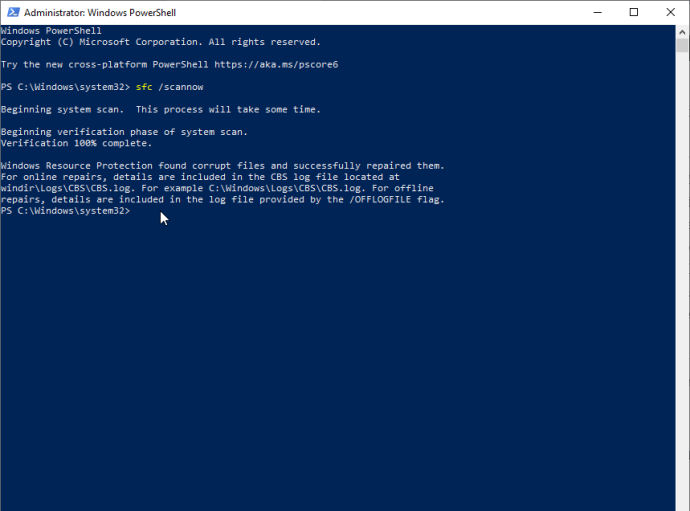
Jei aukščiau pateiktas sprendimas nepadeda išspręsti „Windows 10“ pradžios meniu užšalimo problemų, pereikite prie kitos parinkties.
2. Užmuškite „Windows Explorer“ procesą
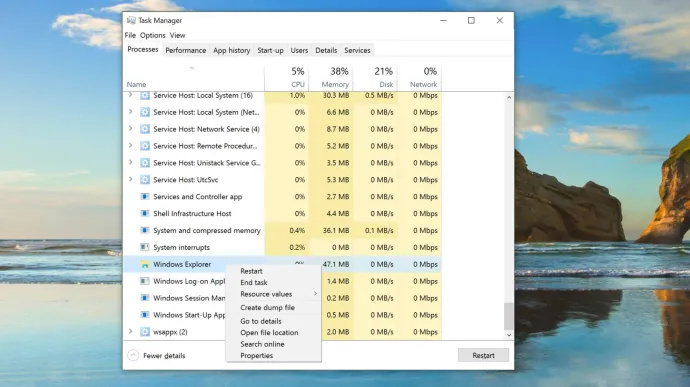
„Windows Explorer“ nužudymas yra greitas ir paprastas pataisymas, kuris gali būti naudingas įvairiose situacijose, pvz., kai „Windows“ darbalaukyje nereaguoja langai arba atsiranda atsitiktinių problemų. Negarantuojama, kad procesas veiks, tačiau daugelis „Windows“ naudotojų neleido iš naujo įdiegti operacinės sistemos. Štai kaip nužudyti „Windows Explorer“ procesą.
- Dešiniuoju pelės mygtuku spustelėkite Pradžios meniu piktogramą ir pasirinkite Užduočių tvarkyklė iš meniu arba laikykite nuspaudę Ctrl + Shift + Escape.
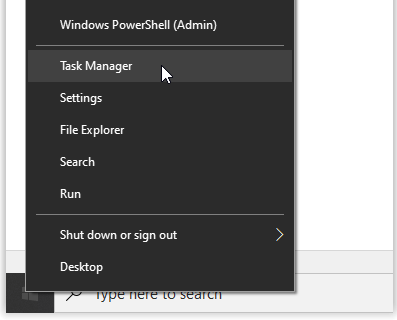
- Dabar slinkite per Procesai skirtuką rasti „Windows Explorer“. . Jei „Windows Explorer“ jau atidaryta, pamatysite kitą įrašą su išskleidžiamuoju meniu, kaip parodyta toliau. Nepaisykite šio įrašo ir pasirinkite tą, kuris nėra išskleidžiamasis.
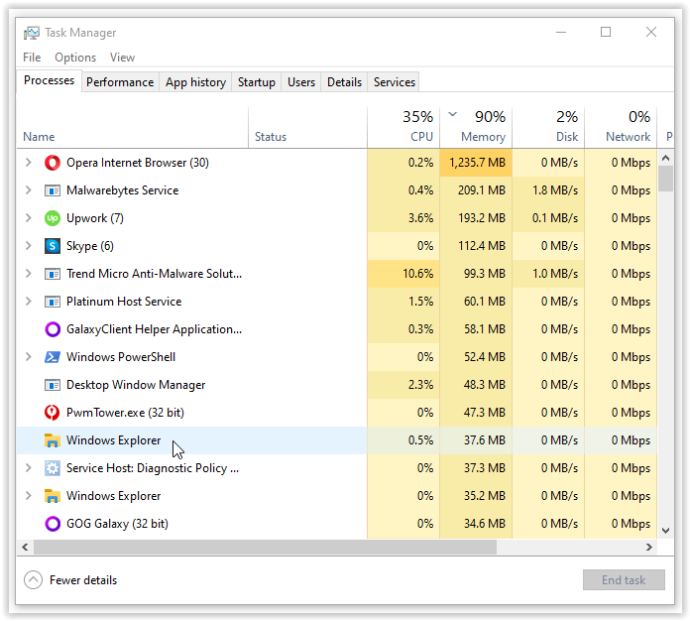
- Tada dešiniuoju pelės mygtuku spustelėkite „Windows Explorer“. aukščiau nurodytą užduotį ir pasirinkite Perkrauti iš meniu.
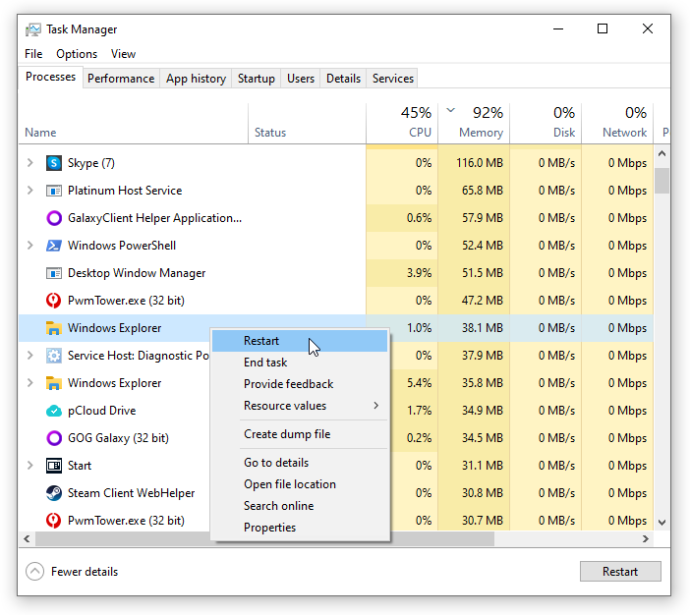
Jei iš naujo paleidus „Windows Explorer“ nepavyksta išspręsti užstrigusio meniu Pradėti problemos, pereikite prie 3 sprendimo.
3. Atkurkite indeksą
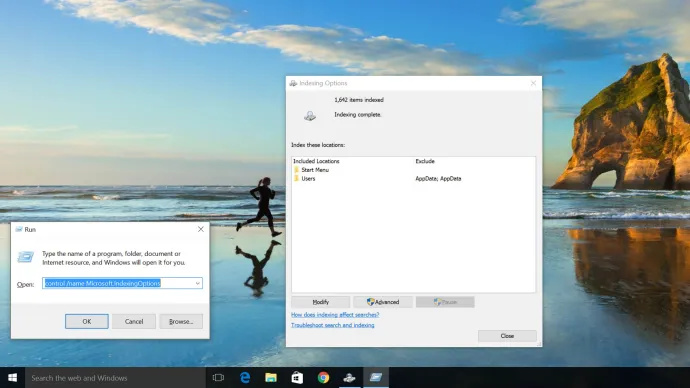
Indeksavimas – tai failų, el. laiškų ir kitų tipų turinio tikrinimo procesas „Windows 10“ OS. Šis metodas taip pat apima esminių duomenų, pvz., žodžių, failų vietų, metaduomenų ir tt, katalogavimą. Jei „Windows Explorer“ atliekate raktinių žodžių paiešką, naudojate indeksavimo procesą, kuris peržiūri visus saugomus duomenis, kad atitiktų jūsų paieškos kriterijus. Duomenų indeksas padeda žymiai pagreitinti paieškos procesą. Štai kaip atkurti „Windows 10“ indeksą.
- Laikykite nuspaudę „Windows“ klavišas + R kad atidarytumėte langą „Vykdyti“. Arba dešiniuoju pelės mygtuku spustelėkite Pradžios meniu ir pasirinkite Bėk.
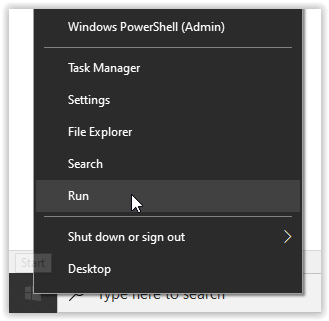
- Dabar įveskite valdymas /pavadinimas Microsoft.IndexingOptions be kabučių ir spustelėkite GERAI.
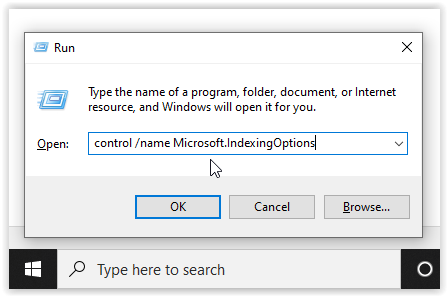
- Toliau spustelėkite Modifikuoti apatiniame kairiajame kampe Indeksavimo parinktys langas.

- Iš čia spustelėkite Rodyti visas vietas mygtuką.
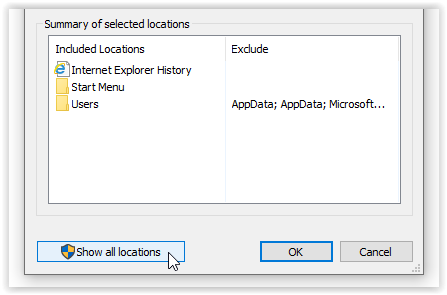
- Tada panaikinkite visų šiuo metu pažymėtų vietų žymėjimą ir pasirinkite GERAI.
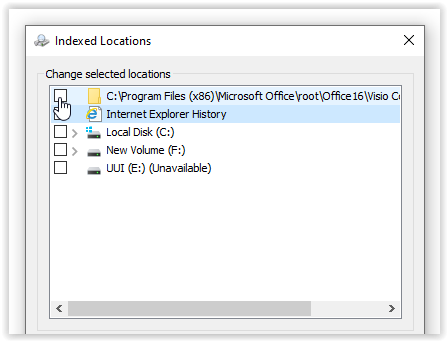
- Dabar spustelėkite Išplėstinė, tada spustelėkite Atstatyti skyriuje Trikčių šalinimas. Pasirodo pranešimas, kad tai gali užtrukti. Spustelėkite Gerai tęsti.
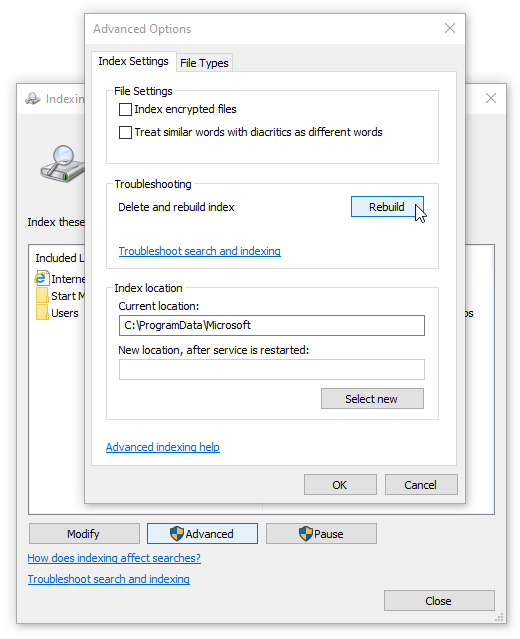
- Kai atkūrimas bus baigtas, laikykite nuspaudę „Windows“ klavišas + R kad vėl atidarytumėte langą „Vykdyti“, tada įveskite išjungimas /r be kabučių ir spustelėkite Gerai norėdami iš naujo paleisti mašiną.
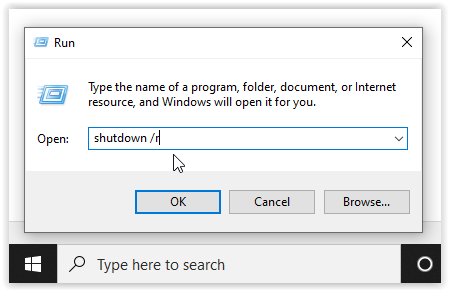
Jei atkūrus „Windows 10“ rodyklę nepavyko ištaisyti nenorinčio „Windows 10“ pradžios meniu blokavimo, laikas sukurti laikmeną.
„Windows 10“ laikykite langą viršuje
4. Naudokite medijos kūrimo įrankį
Yra keletas „Windows 10“ pradžios meniu problemos pataisymų, tačiau „Media Creation Tool“ yra vienintelis plačiai aprašytas metodas, leidžiantis išspręsti užstringančio meniu Pradėti problemą. Taigi, jei jau padarėte klaidą, imdamiesi ilgalaikio pataisymo iš atsitiktinio interneto forumo ir tai nepadėjo, išbandykite šį procesą.
Geros naujienos Nors medijos kūrimo įrankio naudojimas yra šiek tiek pailgintas, tai yra labiausiai tikėtinas būdas išspręsti problemą. Įrankis neištrins esamų failų, kai naudojamas teisingai, nors verta sukurti atsarginę visų svarbaus duomenų kopiją.
Blogos naujienos Ši procedūra apima Microsoft Windows Media Creation Tool atsisiuntimą ir Windows 10 diegimo laikmenos sukūrimą DVD arba USB laikmenoje. Jei kas nors nepavyks, turėsite švariai įdiegti „Windows 10“ ir atkurti duomenis iš atsarginės kopijos.
Pastaba: Perėję per diegimo meniu, įsitikinkite, kad spustelėjote Laikykite failus ir programas. Šis veiksmas garantuoja, kad diegimo procesas atnaujins arba pakeis reikiamus failus ir išsaugo jūsų duomenis bei programas. Tačiau paprastai jis neišsaugos įdiegtų programų.
Kaip naudoti „Windows 10“ laikmenų kūrimo įrankį
- Eiti į „Microsoft“ medijos kūrimo įrankio svetainė ir atsisiųskite medijos kūrimo įrankį, kuris rodomas puslapio apačioje.
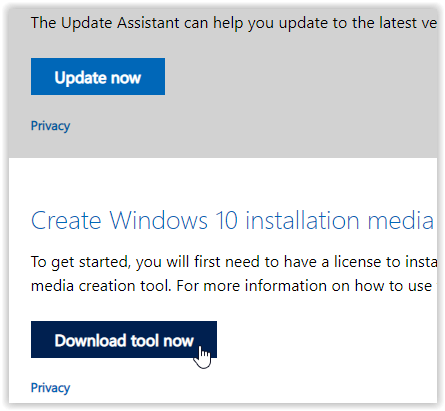
- Sukurkite sistemos diegimo diską naudodami „Windows Media Creation Tool“.
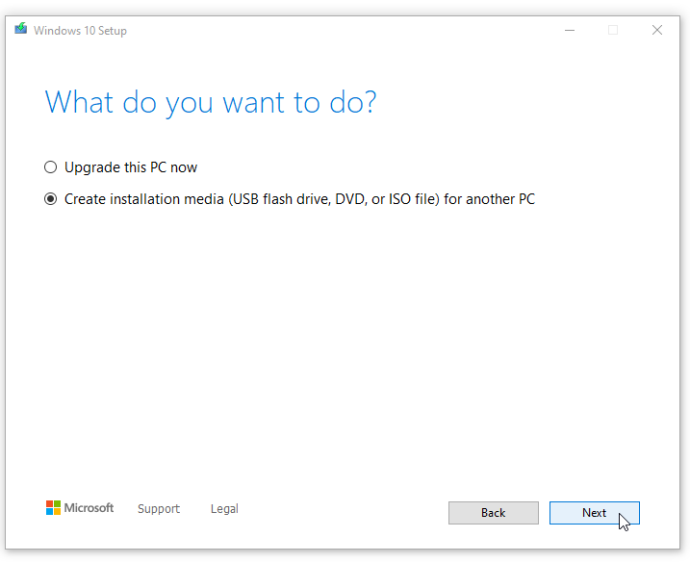
- Dukart spustelėkite setup.exe iš jūsų sukurtos laikmenos, kad pradėtumėte diegimo procesą.
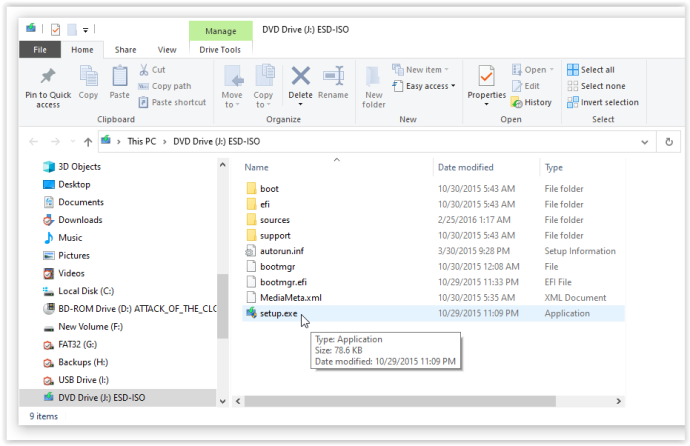
5. Atlikite naują diegimą
Kai nė viena iš aukščiau nurodytų procedūrų nesustabdo „Windows 10“ pradžios meniu, sukurkite atsarginę visų duomenų kopiją ir pradėkite naują „Windows 10“ diegimą, tačiau įsitikinkite, kad turite „Windows 10“ produkto kodą! Jei turite greitą USB laikmeną arba išorinį SSD, geriausia yra įdiegti „Windows“ iš ten – tai padarysite maždaug po pusvalandžio.
Pabaigai, daug kas gali suklysti naudojant OS, ypač tokią, kuri yra tokia pat produktyvi kaip „Windows 10“. Galų gale, jūsų įrenginio užkulisiuose veikia daugiau nei 50 milijonų kodo eilučių. Pradėkite nuo paprasto „Windows“ klavišo paspaudimo, kad pamatytumėte, ar tai išsprendžia problemą, tada tęskite.
„Windows 10“ meniu Pradėti užrakinti / užšaldyti DUK
Dėl ko užstringa meniu Pradėti?
Daugelis programinės įrangos problemų sukelia meniu Pradėti problemas. Pirma, vienas dažnas kaltininkas yra naujas programinės įrangos atnaujinimas. „Windows“ yra pagarsėjusi tuo, kad, išleidus naują naujinimą, vartotojai patiria naujų trikdžių ir sunkumų. Jei neseniai atlikote naujinimą, pabandykite jį grąžinti arba atnaujinti įrenginio versiją į naujesnę.
Kita priežastis gali būti sugadinti failai. Galite nuskaityti sugadintus arba trūkstamus failus kompiuteryje naudodami sfc /scannow , tačiau atlikus aukščiau išvardytus veiksmus problema turėtų būti išspręsta.
kaip pašalinti ką nors iš grupės pranešimo
Galiausiai, kenkėjiška programa arba virusas gali sukelti problemų su meniu Pradėti. Atlikite virusų nuskaitymą ir išvalykite kompiuterį, kad kovotumėte su kenkėjiška programine įranga, sukeliančia problemą.
Kaip pasiekti kompiuterio nustatymus be meniu Pradėti?
Laimei, „Windows“ suteikia vartotojams daugybę sprendimų naudojant sparčiuosius klavišus. Natūralu, kad bandydami ištaisyti klaidas savo kompiuteryje, pateksite į nustatymus. Tiesiog naudokite Win + I spartusis klavišas, jei meniu Pradėti neveikia. Ekrane pasirodys nustatymų meniu, kuriame galėsite patikrinti, ar yra naujinimų, ir atlikti kitas esmines užduotis.









